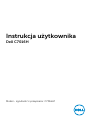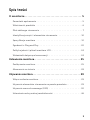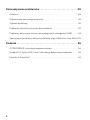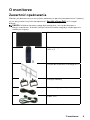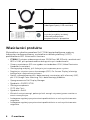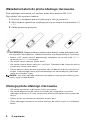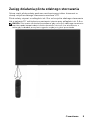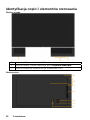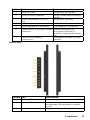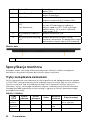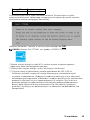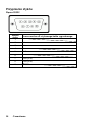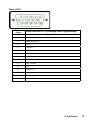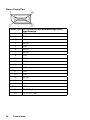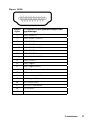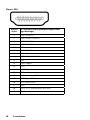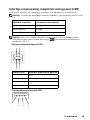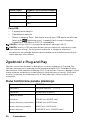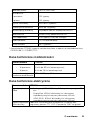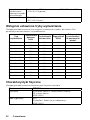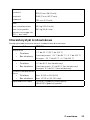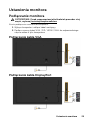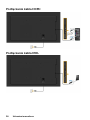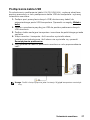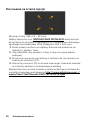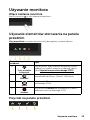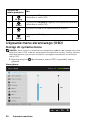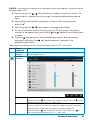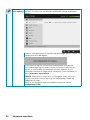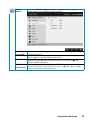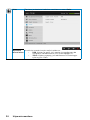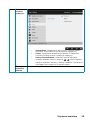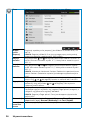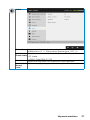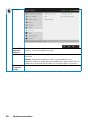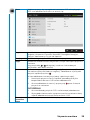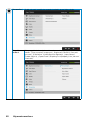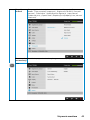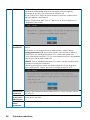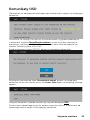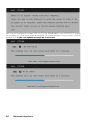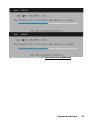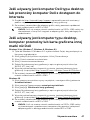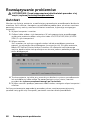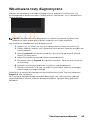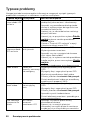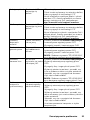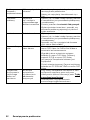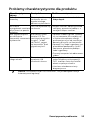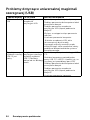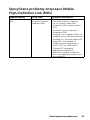Model - zgodność z przepisami: C7016Hf
Instrukcja użytkownika
Dell C7016H

2
UWAGA: UWAGA oznacza ważną informację, pomocną w lepszym używaniu
monitora.
PRZESTROGA: PRZESTROGA oznacza potencjalne niebezpieczeństwo
uszkodzenia lub utraty danych, w przypadku nie zastosowania się do
instrukcji.
OSTRZEŻENIE: OSTRZEŻENIE oznacza potencjalną możliwość wystąpienia
uszkodzenia własności, obrażeń osób lub śmierci.
© 2016DellInc.Wszelkie prawa zastrzeżone.
Informacje w tym dokumencie mogą zostać zmienione bez powiadomienia. Odtwarzanie tych
materiałów w jakikolwiek sposób, bez pisemnego pozwolenia Dell Inc., jest zabronione.
Znaki towarowe użyte w tym tekście: Dell i logo DELL to znaki towarowe Dell Inc. Microsoft i
Windows to zastrzeżone znaki towarowe lub znaki towarowe Microsoft Corporation w Stanach
Zjednoczonych i/lub w innych krajach. ENERGY STAR to zastrzeżony znak towarowy Agencji
Ochrony Środowiska USA. Jako partner ENERGY STAR, firma Dell Inc. określiła, że ten produkt
spełnia zalecenia ENERGY STAR dotyczące efektywności energetycznej.
W dokumencie mogą być użyte inne znaki towarowe i nazwy handlowe, w odniesieniu do
jednostek roszczących sobie prawo do marki i nazw lub produktów tych jednostek. Dell Inc.
nie rości sobie prawa do żadnych zastrzeżonych znaków towarowych i nazw handlowych,
innych niż jej własne.
2016 – 02 Rev. A00

3
Spis treści
O monitorze ............................................ 5
Zawartość opakowania . . . . . . . . . . . . . . . . . . . . . . . . . . . . .5
Właściwości produktu . . . . . . . . . . . . . . . . . . . . . . . . . . . . . 6
Pilot zdalnego sterowania . . . . . . . . . . . . . . . . . . . . . . . . . . . 7
Identyfikacja części i elementów sterowania . . . . . . . . . . . . . . . 10
Specyfikacje monitora . . . . . . . . . . . . . . . . . . . . . . . . . . . . 12
Zgodność z Plug and Play . . . . . . . . . . . . . . . . . . . . . . . . . . 20
Polityka jakości i pikseli monitora LCD. . . . . . . . . . . . . . . . . . . 24
Wskazówki dotyczące konserwacji. . . . . . . . . . . . . . . . . . . . . 24
Ustawienia monitora.................................... 25
Podłączanie monitora. . . . . . . . . . . . . . . . . . . . . . . . . . . . . 25
Mocowanie na ścianie . . . . . . . . . . . . . . . . . . . . . . . . . . . . 28
Używanie monitora.....................................29
Włącz zasilanie monitora . . . . . . . . . . . . . . . . . . . . . . . . . . . 29
Używanie elementów sterowania na panelu przednim . . . . . . . . . 29
Używanie menu ekranowego (OSD) . . . . . . . . . . . . . . . . . . . . 30
Ustawienie maksymalnej rozdzielczości. . . . . . . . . . . . . . . . . . 46

4
Rozwiązywanie problemów .............................48
Autotest . . . . . . . . . . . . . . . . . . . . . . . . . . . . . . . . . . . . . 48
Wbudowane testy diagnostyczne. . . . . . . . . . . . . . . . . . . . . . 49
Typowe problemy . . . . . . . . . . . . . . . . . . . . . . . . . . . . . . . 50
Problemy charakterystyczne dla produktu . . . . . . . . . . . . . . . . 53
Problemy dotyczące uniwersalnej magistrali szeregowej (USB) . . . 54
Specyficzne problemy dotyczące Mobile High-Definition Link (MHL) 55
Dodatek ...............................................56
OSTRZEŻENIE: Instrukcje bezpieczeństwa . . . . . . . . . . . . . . . . 56
Uwaga FCC (tylko USA) i inne informacje dotyczące przepisów . . . 56
Kontakt z firmą Dell . . . . . . . . . . . . . . . . . . . . . . . . . . . . . . 56

O monitorze 5
O monitorze
Zawartość opakowania
Monitor jest dostarczany ze wszystkimi pokazanymi poniżej komponentami. Upewnij
się, że otrzymałeś wszystkie komponenty i
Kontakt z firmą Dell, jeśli czegoś
brakuje.
UWAGA: Niektóre elementy mogą być opcjonalne i nie są dostarczane z
danym monitorem. Niektóre funkcje lub multimedia mogą być niedostępne w
niektórych krajach.
•Monitor
•Pilot zdalnego sterowania i baterie
(AAA x 2)
•Zestaw do montażu ściennego RLT2
•Uchwyt kablowy
•Kabel zasilający (zależy od kraju)
•Kabel VGA

6 O monitorze
•Kabel HDMI
•Kabel przesyłania danych USB
(udostępnia porty USB monitora)
•Nośnik Sterowniki i dokumentacja
•Instrukcja szybkiej instalacji
•Informacje dotyczące
bezpieczeństwa i przepisów
Właściwości produktu
Wyświetlacz z płaskim panelem Dell C7016H posiada aktywną matrycę,
tranzystor cienkowarstwowy, wyświetlacz ciekłokrystaliczny (LCD) i
podświetlenie LED. Właściwości monitora:
• C7016H: Przekątna widocznego ekranu 176,563 cm (69,513 cala), rozdzielczość
1920 x 1080, plus pełnoekranowa obsługa niższych rozdzielczości.
• Otwory montażowe 400 mm zgodne ze standardem VESA (Video Electronics
Standards Association).
• Obsługa plug and play, jeśli funkcja ta jest wspierana przez system.
• Regulacje z użyciem menu ekranowego (OSD, On-Screen Display) ułatwiają
konfiguracje i optymalizację ekranu.
• Nośnik z oprogramowaniem i dokumentacją, zawierający plik informacji (INF),
plik ICM (Image Color Matching File) i dokumentację produktu.
• Oprogramowanie Dell Display Manager
• Zgodność z ENERGY STAR.
• Obsługa zarządzania.
• CECP (dla Chin).
• Zgodność z RoHS.
• Wskaźnik zużycia energii, pokazuje ilość energii zużywanej przez monitor w
czasie rzeczywistym.
• Analogowa regulacja przyciemnienia podświetlenia w celu wyeliminowania
migotania.
• Analogowa regulacja przyciemnienia podświetlenia w celu wyeliminowania
migotania.

O monitorze 7
Pilot zdalnego sterowania
3. W górę
Naciśnij, aby przesunąć w górę
zaznaczenie w menu OSD.
4. W lewo
Naciśnij, aby przesunąć w lewo
zaznaczenie w menu OSD..
5. W dół
Naciśnij, aby przesunąć w dół
zaznaczenie w menu OSD.
6. Menu
Naciśnij, aby wyświetlić menu OSD.
7. Jasność -
Naciśnij, aby zmniejszyć jasność.
8. Głośność -
Naciśnij, aby zmniejszyć głośność.
9. Wyciszenie
Naciśnij, aby włączyć/wyłączyć
funkcję wyciszenia.
10.Tryby ustawień wstępnych
Wyświetlanie informacji o trybach
ustawień wstępnych.
11. W prawo
Naciśnij, aby przesunąć w prawo
zaznaczenie w menu OSD.
12. OK
Potwierdzanie wprowadzonych
danych lub wybranej pozycji.
13. Zakończ
Naciśnij, aby zamknąć menu.
1. Włączanie/wyłączanie
Włączanie lub wyłączanie
monitora.
14. Jasność +
Naciśnij, aby zwiększyć jasność.
2. Źródło wejścia
Wybór źródła sygnału
wejściowego. Naciśnij przycisk
lub , aby wybrać wejście
VGA, DP, HDMI 1 lub HDMI
2. Naciśnij przycisk
, aby
potwierdzić i wyjść.
15. Głośność +
Naciśnij, aby zwiększyć głośność.

8 O monitorze
Wkładanie baterii do pilota zdalnego sterowania
Pilot zdalnego sterowania jest zasilany przez dwie baterie AAA 1,5V.
Aby włożyć lub wymienić baterie:
1. Naciśnij, a następnie przesuń pokrywę w celu jej otwarcia.
2. Włóż baterie zgodnie ze znajdującymi się we wnęce oznaczeniami (+)
i (–).
3. Załóż ponownie pokrywę.
OSTRZEŻENIE: Nieprawidłowe użytkowanie baterii może prowadzić do
ich wycieku lub wybuchu. Należy stosować się do poniższych instrukcji:
• Baterie „AAA” należy włożyć, dopasowując znajdujące się na nich znaki (+) i (–)
do oznaczeń (+) i (–) we wnęce.
• Nie wolno łączyć różnych typów baterii.
• Nie wolno używać baterii nowych z zużytymi. Prowadzi to do skrócenia okresu
żywotności lub wycieku baterii.
• Zużyte baterie należy od razu wyjmować, aby nie dopuścić do ich wycieku we
wnęce. Uwolnionego kwasu akumulatorowego nie wolno dotykać, ponieważ
może on uszkodzić skórę.
UWAGA: Jeśli pilot zdalnego sterowania nie będzie używany przez dłuższy czas,
należy wyjąć z niego baterie.
Obsługa pilota zdalnego sterowania
• Nie wolno wystawiać na działanie silnych wstrząsów.
• Nie wolno dopuszczać do rozlania się wody lub innego płynu na pilota
zdalnego sterowania. W razie zamoczenia pilota należy go od razu wytrzeć do
sucha.
• Należy unikać wystawiania na działanie ciepła i pary.
• Pilota zdalnego sterowania nie wolno otwierać do celów innych niż wkładanie
baterii.

O monitorze 9
Zasięg działania pilota zdalnego sterowania
Górną część pilota należy podczas naciskania przycisków skierować w
stronę czujnika zdalnego sterowania monitora LCD.
Pilota należy używać w odległości ok. 8m od czujnika zdalnego sterowania
lub w zakresie 15° odchylenia w poziomie i pionie przy odległości ok. 5,6m.
UWAGA: Pilot może nie działać prawidłowo, gdy na czujnik zdalnego sterowania
monitora pada bezpośrednio światło słoneczne lub inne silne oświetlenie, a
także gdy na drodze przesyłania sygnału znajduje się jakaś przeszkoda.

O monitorze 11
Etykieta Opis Zastosowanie
1 Otwór na śrubę Do montażu akcesoriów.
2 Otwór na uchwyt kablowy Miejsce na opcjonalne uchwyty
kablowe.
3 Otwory montażowe VESA (400
mm)
Do montażu monitora.
4 Etykieta złącza Wskazuje lokalizacje złączy.
5 Etykieta zgodności z przepisami Lista zgodności z przepisami.
6 Etykieta numeru seryjnego z kodem
kreskowym
Sprawdź tę etykietę, jeśli
poszukujesz informacji o
kontakcie z pomocą techniczną
Dell.
7 Złącze zasilania prądem
przemiennym
Do podłączenia kabla zasilania
monitora.
Widok z boku
Etykieta Opis Zastosowanie
1 Złącze RS232 Podłącz komputer za pomocą kabla RS232.
2 Wyjście audio Podłącz wtyczkę mini stereo panela
dźwiękowego (Obsługa dwóch kanałów
wyjścia).
3 Wejście audio Analogowe wejście audio (dwa kanały).

12 O monitorze
4 Złącze VGA Do podłączenia komputera do monitora
kablem VGA.
5 Złącze DisplayPort Do podłączania komputera do monitora
kablem DisplayPort.
6 HDMI (MHL) connector Podłącz kabel HDMII komputera.
Podłącz urządzenia MHL kablem MHL.
7 Porty pobierania danych
USB
(Port ładowania)
Podłącz urządzenia USB.
Ten port USB obsługuje urządzenia
ładujące zgodne z BC 1.2 do szybkiego
ładowania przy 1,5A (maks. natężenie
prądu wynosi 2A).
8 Porty pobierania danych
USB
Podłącz urządzenia USB.
9 Port przesyłania danychg
USB
Podłącz dostarczony kabel USB do
monitora i komputera. Po podłączeniu tego
kabla można używać złączy USB monitora
Widok z dołu
1 Głośniki
Specyfikacje monitora
Następne części zawierają informacje dotyczące różnych trybów zarządzania
zasilaniem i przypisania styków dla różnych złączy monitora.
Tryby zarządzania zasilaniem
Jeśli w komputerze zainstalowana jest karta graficzna lub oprogramowanie zgodne
z VESA DPM, monitor automatycznie redukuje zużycie energii, gdy nie jest używany.
Określa się to jako Tryb oszczędzania energii. Jeśli komputer wykryje wejście z
klawiatury, myszy lub innego urządzenia wejścia, automatycznie wznowi działanie.
Następująca tabela pokazuje zużycie energii i sygnały tej funkcji automatycznego
oszczędzania energii:
E1916H / E1916He:
Tryby
VESA
Synchr.
pozioma
Synchr.
pionowa
Video
Wskaźnik
zasilania
Zużycie energii
Normalne
działanie
Aktywna Aktywna Aktywna Biały 220 W (maksymalnie) **
142 W (typowo)
Tryb wył.
aktywności
Nieaktywna Nieaktywna Pusty Jarzy się na
biało
Mniej niż 0,4 W
Wyłączenie - - Wył. Mniej niż 0,3 W *

O monitorze 13
Energy Star Zużycie energii
Tryb działania 114 W***
OSD działa wyłącznie w trybie normalne działanie. Po naciśnięciu w trybie
wyłączenia aktywności, dowolnego innego przycisku oprócz przycisku zasilania,
wyświetlone zostaną następujące komunikaty:
Uaktywnij komputer i monitor w celu uzyskania dostępu do OSD.
UWAGA: Monitor Dell C7016H jest zgodny z ENERGY STAR®.
* Zerowe zużycie energii w trybie WYŁ. można uzyskać wyłącznie poprzez
odłączenie kabla sieciowego od monitora.
** Maksymalne zużycie energii z maks. luminancją i kontrastem.
*** Zużycie energii (tryb działania) zostało sprawdzone dla 230 V/50 Hz.
Dokument ten pełni wyłącznie funkcję informacyjną i przedstawia wyniki
uzyskane w laboratorium. Wydajność urządzenia może być inna w zależności
od zakupionych programów, składników i urządzeń peryferyjnych; uaktualnienie
podanych informacji nie jest zagwarantowane. W związku z tym klient nie
powinien polegać na zapewnionych informacjach podczas podejmowania
decyzji dotyczących tolerancji elektrycznych itp. Nie udziela się żadnych
gwarancji, wyraźnych ani dorozumianych, w odniesieniu do dokładności lub
kompletności.

14 O monitorze
Przypisanie styków
Złącze RS232
Numer
styku
Strona monitora 9-stykowego kabla sygnałowego
1
2 RX
3 TX
4
5 GND
6
7 Nieużywany
8 Nieużywany
9

O monitorze 15
Złącze VGA
Numer
styku
Strona monitora 15-stykowego kabla sygnałowego
1 Video-Czerwony
2 Video-Zielony
3 Video-Niebieski
4 GND
5 Autotest
6 GND-R
7 GND-G
8 GND-B
9 DDC +5 V
10 GND-synchr.
11 GND
12 Dane DDC
13 Synchr. pozioma
14 Synchr. pionowa
15 Zegar DDC

16 O monitorze
Złącze DisplayPort
Numer styku 20-stykowa strona podłączonego kabla
sygnałowego
1 ML0(p)
2 GND
3 ML0(n)
4 ML1(p)
5 GND
6 ML1(n)
7 ML2(p)
8 GND
9 ML2(n)
10 ML3(p)
11 GND
12 ML3(n)
13 GND
14 GND
15 AUX(p)
16 GND
17 AUX(n)
18 HPD
19 DP_PWR_Powrót
20 +3.3 V DP_PWR

O monitorze 17
Złącze HDMI
Numer
styku
19-stykowa strona podłączonego kabla
sygnałowego
1 TMDS DANE 2+
2 TMDS DANE 2 SHIELD
3 TMDS DANE 2-
4 TMDS DANE 1+
5 TMDS DANE 1 SHIELD
6 TMDS DANE 1-
7 TMDS DANE 0+
8 TMDS DANE 0 SHIELD
9 TMDS DANE 0-
10 TMDS Zegar+
11 TMDS Zegar SHIELD
12 TMDS Zegar-
13 CEC
14 Zarezerwowane (N.C. w urządzeniu)
15 DDC Zegar (SCL)
16 DDC DANE (SDA)
17 DDC/CEC uziemienie
18 +5V POWER
19 Wykrywanie bez wyłączania

18 O monitorze
Złącze MHL
Numer
styku
19-stykowa strona podłączonego kabla
sygnałowego
1 TMDS DANE 2+
2 TMDS DANE 2 SHIELD
3 TMDS DANE 2-
4 TMDS DANE 1+
5 GND
6 TMDS DANE 1-
7 MHL+
8 TMDS DANE 0 SHIELD
9 MHL-
10 TMDS Zegar+
11 GND
12 TMDS Zegar-
13 CEC
14 Zarezerwowane (N.C. w urządzeniu)
15 DDC Zegar (SCL)
16 DDC DANE (SDA)
17 GND
18 VBUS (+5 V, maksymalnie 900 mA)
19 CBUS

O monitorze 19
Interfejs uniwersalnej magistrali szeregowej (USB)
W tej części znajdują się informacje o portach USB dostępnych w monitorze.
UWAGA: Ten monitor obsługuje wysokiej szybkości, certyfikowany interfejs USB
2.0.
Szybkość transferu 4-pinowa strona złącza
Wysoka szybkość 480 Mbps
Pełna szybkość 12 Mbps
Niska szybkość 1,5 Mbps
UWAGA: Maks. 1,5A (maks. natężenie prądu wynosi 2A) w przypadku portu
USB downstream (port z ikoną błyskawicy
) używanego z urządzeniami
zgodnymi z BC 1.2.
Złącze przesyłania danych USB
Numer styku Szybkość przesyłania danych
1 DMU
2 VCC
3 DPU
4 GND
Złącze pobierania danych USB

20 O monitorze
Numer styku Szybkość przesyłania danych
1 VCC
2 DMD
3 DPD
4 GND
Porty USB
• 1 przesyłania danych
• 3 pobierania danych
• Power Charging Port - the lower one of two USB ports on left side
(port
with
lightning icon) ; supports fast current charging
capability if the device is BC1.2 compatible.
UWAGA: Funkcja USB 2.0 wymaga komputera z obsługą USB 2.0.
UWAGA: Interfejs USB monitora działa tylko po włączeniu monitora w trybie
oszczędzania energii. Po wyłączeniu monitora, a następnie włączeniu,
wznowienie normalnego działania przez podłączone urządzenia peryferyjne
może potrwać kilka sekund.
Zgodność z Plug and Play
Monitor można zainstalować w dowolnym systemie zgodnym z Plug and Play.
Monitor automatycznie udostępnia dla komputera dane EDID (Extended Display
Identification Data) poprzez protokoły DDC (Display Data Channel), dlatego system
może wykonać automatyczną konfigurację i optymalizację ustawień. Większość
instalacji monitora jest automatyczna. W razie potrzeby, można wybrać inne
ustawienia.
Dane techniczne panelu płaskiego
Numer modelu C7016H
Typ ekranu Aktywna matryca - TFT LCD
Typ panelu Wyrównanie w pionie
Widoczny obraz
Przekątna 1765,63 mm (69,513 cala)
Obszar aktywny w poziomie 1538,88 mm (60,59 cala)
Obszar aktywny w pionie 865,62 mm (34,08 cala)
Obszar aktywny 1332085,31 mm
2
(2064,91 cala
2
)
Strona jest ładowana ...
Strona jest ładowana ...
Strona jest ładowana ...
Strona jest ładowana ...
Strona jest ładowana ...
Strona jest ładowana ...
Strona jest ładowana ...
Strona jest ładowana ...
Strona jest ładowana ...
Strona jest ładowana ...
Strona jest ładowana ...
Strona jest ładowana ...
Strona jest ładowana ...
Strona jest ładowana ...
Strona jest ładowana ...
Strona jest ładowana ...
Strona jest ładowana ...
Strona jest ładowana ...
Strona jest ładowana ...
Strona jest ładowana ...
Strona jest ładowana ...
Strona jest ładowana ...
Strona jest ładowana ...
Strona jest ładowana ...
Strona jest ładowana ...
Strona jest ładowana ...
Strona jest ładowana ...
Strona jest ładowana ...
Strona jest ładowana ...
Strona jest ładowana ...
Strona jest ładowana ...
Strona jest ładowana ...
Strona jest ładowana ...
Strona jest ładowana ...
Strona jest ładowana ...
Strona jest ładowana ...
-
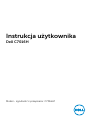 1
1
-
 2
2
-
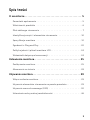 3
3
-
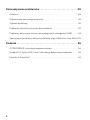 4
4
-
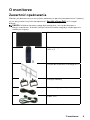 5
5
-
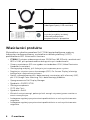 6
6
-
 7
7
-
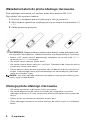 8
8
-
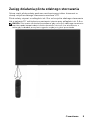 9
9
-
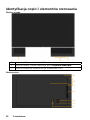 10
10
-
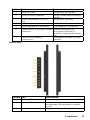 11
11
-
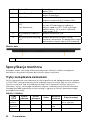 12
12
-
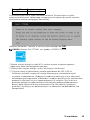 13
13
-
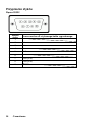 14
14
-
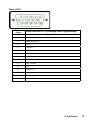 15
15
-
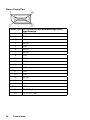 16
16
-
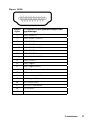 17
17
-
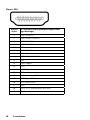 18
18
-
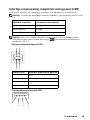 19
19
-
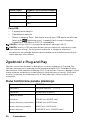 20
20
-
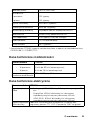 21
21
-
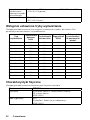 22
22
-
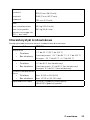 23
23
-
 24
24
-
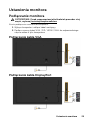 25
25
-
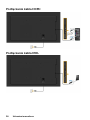 26
26
-
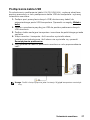 27
27
-
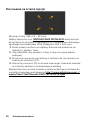 28
28
-
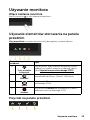 29
29
-
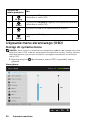 30
30
-
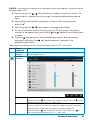 31
31
-
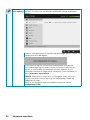 32
32
-
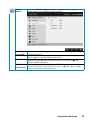 33
33
-
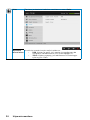 34
34
-
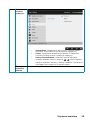 35
35
-
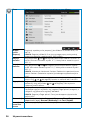 36
36
-
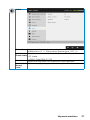 37
37
-
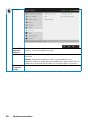 38
38
-
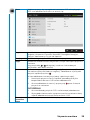 39
39
-
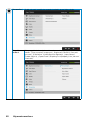 40
40
-
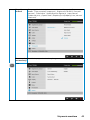 41
41
-
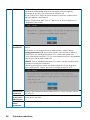 42
42
-
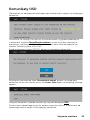 43
43
-
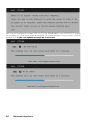 44
44
-
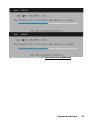 45
45
-
 46
46
-
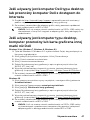 47
47
-
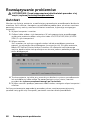 48
48
-
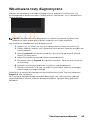 49
49
-
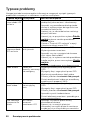 50
50
-
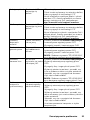 51
51
-
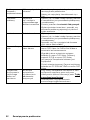 52
52
-
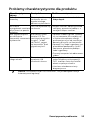 53
53
-
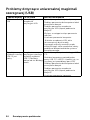 54
54
-
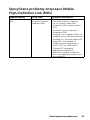 55
55
-
 56
56